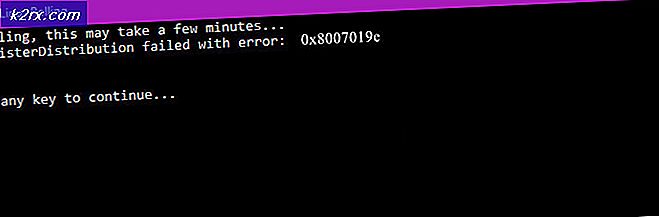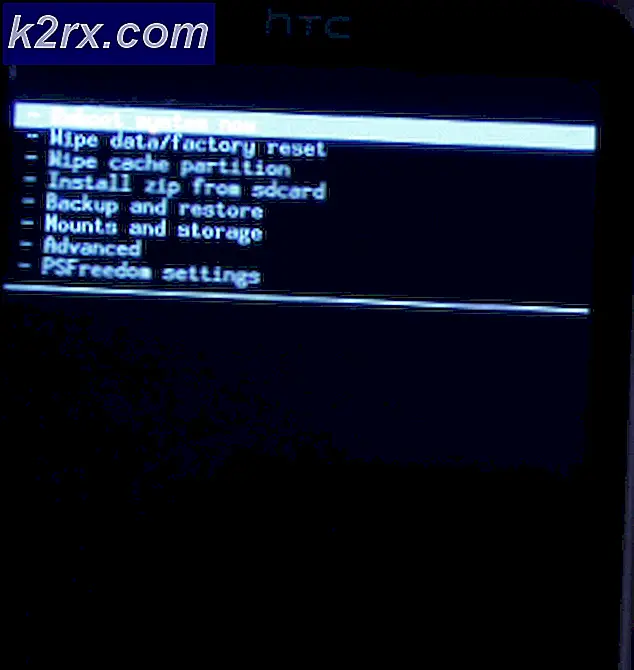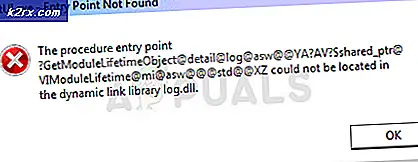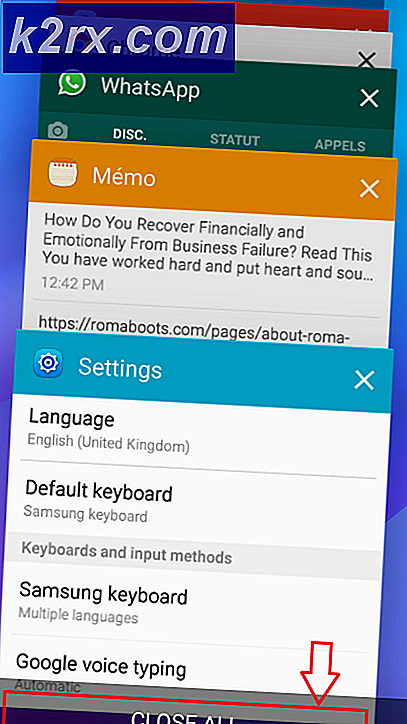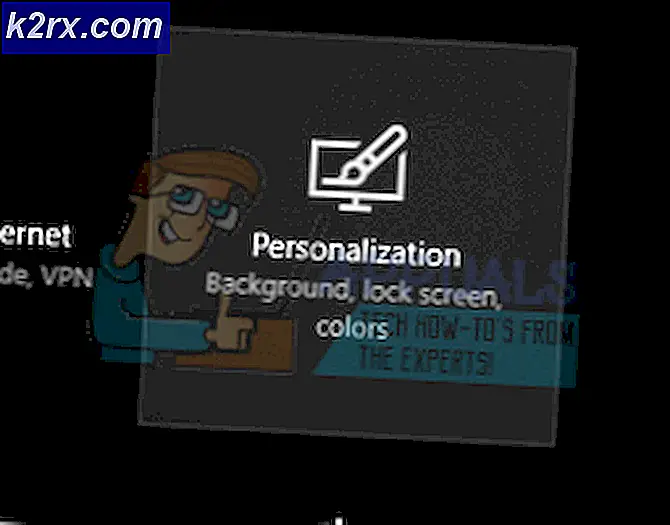Hvordan sette opp og konfigurere Google Home Smart-høyttalere
Google har gjort verden til et bedre sted å være ved å introdusere en rekke fantastiske innovative produkter. Google home er et av produktene som er kjent for å utføre utrolige oppgaver med letthet og komfort. Bare med en kommandostemme kan Google Home være i stand til å spille musikk, stille påminnelser, ringe og kontrollere hjemmet ditt blant andre oppgaver. Dette gjør derfor dette produktet til din beste ledsager.
Nå som du har fått deg dette forbløffende Google-produktet, kan du spørre deg selv hvor du skal starte fra, eller hvordan du får alt klar. Vi har metodisk beskrevet trinnvis fremgangsmåte for deg hvordan du kommer i gang med din nye Google Home-enhet.
Krav for å konfigurere Google Home
Først og fremst må du sørge for at du har kravene på plass før du begynner med Google Home-enheten. Som det alltid er sagt, start aldri et prosjekt når du ikke har alle ressursene på plass, det samme gjelder konfigurasjonen av dette Google-produktet.
Derfor må du sørge for at du har en smarttelefon eller et nettbrett som kjører Android versjon 5.0 (eller høyere) eller iOS versjon 10 (eller høyere). Dette sikrer at enheten din er kompatibel med Google Home-appen. Du må også ha den nyeste versjonen av Google Home-appen, samt selve Googles smarte høyttaler. Dette kan være Google Home, Google Home Mini eller Google Home Max.
Videre må det være en stabil og sikker internettforbindelse, siden Google Home-enheten ikke fungerer uten tilgjengeligheten av Internett. Du vil også bli bedt om å ha en Google-konto. Når kravene er på plass, kan du nå fortsette med installasjonsprosessen.
Trinn 1: Koble til enheten
Før noe annet, må du først koble Google Home-smarthøyttaleren til en strømkilde. Dette vil slå på enheten din og gjøre den klar for installasjonsprosessen. Du må vente noen minutter når enheten lyser opp. Google Home-enheten har derfor ikke en strømknapp, den slås automatisk på når den er koblet til strømuttaket.
Trinn 2: Last ned Google Home-appen
Når du vurderer kompatibiliteten til Google Home-appen med telefonen din, må du laste ned og installere appen på telefonen din. Siden appen er tilgjengelig for både Android- og iOS-enheter, kan den lastes ned direkte fra henholdsvis Google Play Store og App Store. På dette tidspunktet må du sørge for at telefonen din er koblet til Wi-Fi-nettverket.
Slik laster du ned Google Home-appen for Android-enheter:
- Gå til Google Play Butikk på telefonen din.
- Søk etter Google Home-appen.
- Klikk på Installere.
Også for iOS-brukere:
- Gå til App Store på telefonen din.
- Søk etter Google Home-appen.
- Klikk deretter på Få.
Trinn 3: Start Google Home-appen
Etter at du har lastet ned Google Home-appen, må du åpne den og utføre en rekke oppsettprosedyrer. Dette vil innebære å sette opp nye enheter, skanne etter Google Home-enheter og koble til enheten din blant andre. Du må derfor følge trinnene som beskrevet nedenfor:
- Klikk på på startskjermen Legge til.
- Å velge sette opp enheten.
- Klikk på sette opp nye enheter i hjemmet ditt.
- Skann etter Google Home-enheter og trykk på hjemmet du vil legge til enheten i, og klikk på Neste.
- Koble til den nye Google Home-enheten din slik at du kan konfigurere den.
Trinn 4: Logg på med en Google-konto
Nå må du logge på med en Google-konto. Hvis du allerede har en Google-konto, kan du fortsette og logge på Google Home-appen ved hjelp av kontoen din. Men hvis du ikke har en Google-konto, må du sørge for å opprette en helst med en gmail.com-adresse. Du trenger bare å gå til Gmail.com og sette opp en ny.
Trinn 5: Koble musikktjenestene dine
Musikk er en av de viktigste formene for underholdning som kreves. Google Home støtter forskjellige typer musikktjenester, inkludert Google Play musikk, Pandora, Spotify samt YouTube. Du må derfor legge til musikkkontoen du ønsker. Google Play Musikk eller Spotify-konto er den mest foretrukne siden de lar deg be om album og musikkbiblioteker uten gebyr.
Trinn 6: Koble videokontoer
Videre kan du legge til videokontoer i Google Home. Tjenestene kan inkludere blant annet YouTube, Netflix, HBO, Crackle, CBS. Disse lar deg skaffe videoinnholdet ved hjelp av Google Home-enheten. Slik kobler du kontoen:
- I Google Home-appen klikker du på Innstillinger.
- Å velge Tjenester.
- Naviger videre bilder og videoer og koble kontoen din.
Trinn 7: Gå gjennom veiledningen
Deretter blir du bedt om Google Home-appen til å ta en veiledning som gir deg mer kunnskap om hvordan du bruker Google Home-enheten.
Trinn 8: Konfigurer tilleggsfunksjoner
For å fullføre med installasjonsprosessen, kan du utføre flere innstillinger for å tilpasse Google Home-enheten din fullt ut. Disse innstillingene kan endre Google-assistentens språk, velge Nyhetskilder eller Min dag-innstillinger for bare å nevne noen få. For å oppnå oppsettet av disse valgfrie funksjonene, må du følge trinnene nedenfor:
- Klikk på tre-linjers ikon øverst til venstre på skjermen.
- Klikk på Flere innstillinger.
- Deretter vil du se en rekke tilleggsinnstillinger som Google Home tilbyr. Sørg for å velge et av valgene dine og utføre oppsettet.
Trinn 9: Begynn å bruke Google Home-enheten
Når du er ferdig med alle innstillingene, vil Google Home-enheten din nå være klar. Du kan nå begynne å snakke med enheten og nyte de enestående funksjonene som følger med den. Det er mange spørsmål du kan stille til Google, og du må alltid begynne med "OK Google" eller "Hei Google" hver gang du ønsker å stille et spørsmål.